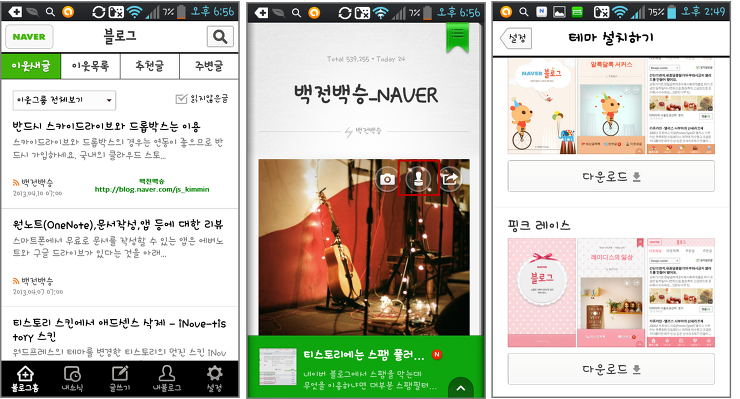여기에서 설명할 것은 주소를 아는 것인데 초보자에게는 상당히 어려운 것이다. 예전에 내 블로그 상단에 카테고리 메뉴를 했을 때 그것을 어떻게 했느냐에 대한 질문을 받은 적이 있다. 그 생각이 나서 설명하려 한다.
HTML의 링크와 관련된 A 태그에서 href에 들어가는 주소를 만드는 것(?) 대해 적을 것이다. 예로 아래 그림을 보듯이 href=""에 들어갈 URL 주소를 만드는 것에 대한 것이다.
참고로 이 글에서 사용할 브라우저는 익스플로러(IE)가 아니고 크롬(Chrome)이다. 브라우저에 따라 주소가 달라지는 것이 아니니 브라우저에 신경을 쓰지 말고 주소에 신경쓰기 바란다. 참고로 익스플로러(IE)에서는 마우스 오른쪽 버튼을 누른 후 속성을 클릭한다는 것을 알았으면 한다.
카테고리(category) URL 주소 - 티스토리
아래 그림을 보듯이 카테고리는 블로그주소/category/카테고리 이름이 된다. 이런 규칙을 암기하려 하지 말,고 잊었다면 카테고리를 클릭한 후 브라우저 주소창에 나타난 것을 보면 된다. 아래 그림을 보면 설명한 규칙이죠. 내가 학생이었을 때 이런 것을 달달 외운 생각이 난다. 알면 좋은 것이 카테고리의 영어이고, 카테고리는 영어로 category라고 한다.
카테고리 하위 메뉴는 블로그주소/category/메인 카테고리 이름/하위 카테고리 이름이 된다. 의심되면 내 사이드바에 있는 하위 카테고리를 클릭해 보아라. 그러면 아래 그림처럼 된다.
티스토리를 다니다 보면 카테고리가 없는 블로그를 많이 볼 것인데, 카테고리(Category)를 없앨 수 없기 때문이다. 티스토리에서는 반드시 카테고리가 있어야 하는 것이 아니다. 그러나 네이버 블로그와 다음 블로그에서는 삭제할 수 없다. 이런 것이 티스토리를 홈페이지처럼 만들 수 있는 것이다. 참고로 현재 카테고리를 메뉴로 사용하는 곳은 http://www.alladidas.com/ 인데 그 블로그는 티스토리이다. 그리고 http://windwaker.tistory.com/도 있다.
태그(tag) URL 주소
태그에 관련된 아래 그림을 보듯이 블로그주소/tag/태그 이름이 된다. 이런 규칙을 모르면 위에서 말했듯이 글의 태그를 클릭한 후 아래 그림과 같이 브라우저에 나타난 주소를 보면 된다. 고생하면서 이런 것을 외우려고 하지 말기 바란다. 만약 팀블로그를 한다면 태그(tag)에 글 작성자를 넣으면 글을 작성자만의 글을 뽑을 수 있다. 나는 글 작성자를 위한 카테고리를 마련하는 것은 별로 추천하지 않는다. 태그에 작성자 이름만 넣어 태그 주소로 그 작성자가 쓴 글만 모을 수 있다.
이 블로그 제일 아래에 있는 것이 위에서 설명한 것으로 만든 것이다. 아래 그림에 나온 주소에 바로 위에서 설명한대로 했다는 것을 알 수 있다. 이 블로그 아래에 있는 태그는 직접 주소를 입력했으나 접힌 것 안에서 볼 수 있는 것은 태그는 티스토리에서 기본적으로 제공하는 것이다.
현재 태그를 메뉴로 사용하고 있는 티스토리는 http://mobano.net/ 이다. 태그를 메뉴로 만든다는 것은 아주 좋은 생각같네요. 그 해당되는 태그가 있는 글을 모두 나타내 주니까요.
검색어(search) URL 주소
검색어는 특정 단어를 검색했을 때 검색된 글을 목록으로 보여주는 것이다. 규칙은 블로그주소/search/검색어가 된다. 이것을 이 블로그 사이드바의 검색에서 검색어를 입력했을 때 나오는 검색결과를 보여주게 된다. 주소를 모르겠다면 사이드바에 있는 검색어를 입력해서 주소를 알 수 있다. 어떻게 나오는지 직접 해 보기 바란다. 위에서 말했듯이 외울 필요는 없다. 참고로 검색을 영어로 search라고 한다.
이 블로그 상단의 검색어와 사이드바의 검색창 아래에 있는 단어가 위에서 설명한 것으로 아래 그림을 보듯이 링크를 만들었다.클릭하는 것이 검색어를 입력하여 검색하는 것과 동일하다. 이것은 네이버,다음 검색창에서 볼 수 있는 것을 흉내내봤다.
공백은 %20 - HTML 태그에서는
아래 그림을 보듯이 카테고리,태그,검색에 공백이 있다면 주소에 %20이 된다. 이것은 공백이고 %20을 공백으로 생각해서 블로그주소/category/블로그 관련 /티스토리의 기본이라고 해도 된다. 무조건 주소에서 공백이 있다면 %20 해야 하는 것이 아님을 알았으면 한다. 공백을 %20으로 해도 되고 안 해도 된다는 말이다. 참고로 HTML 태그에서 공백은 이고 %20이 아니라는 것을 알기 바란다.
네이버 블로그와 다음 블로그에서는 위와 다르다
주소가 브라우저 주소창에 나타난다는 것은 네이버 블로그와 다음 블로그에 해당하지 않는다. 왜냐하면 네이버 블로그와 다음 블로그에서는 프레임으로 주소를 고정하므로 다르게 해야 한다. 이것이 무슨 말이냐 하면 네이버 블로그 주소가 http://blog.naver.com/1234라면 카테고리,태그 등에서 브라우저 주소창을 보면 http://blog.naver.com/1234로 고정된다. 어떻게 하냐면 아래 그림은 네이버 블로그인데 카테고리에 마우스 오른쪽을 클릭한 후 링크 주소 복사(E)를 클릭하여 하는 방법이 있다. 모든 경우 주소가 고정된다는 말은 알았으면 한다. 아닌 경우를 설명하면 복잡하고 그런 경우를 쓰기
크롬이 아닌 익스플로러에서는 속성
위는 크롬(Chrome)에서 이고 익스플로러(IE,Internet Explorer)사용자는 마우스 오른쪽 버튼을 클릭한 후 속성을 클릭하면 아래 그림의 창이 나타난다. 그림에서 빨간색 사각형안이 것이 주소이다. 익스플로러는 버전에 상관없이 하는 방법은 같다. 참고로 나는 익스플로러8을 사용했다.
블로그에서 주소를 어떻게 알아내는지에 대한 글이다. 티스토리는 블로그처럼 보이는 것이 아닌 홈페이지처럼 보이고 싶다면 알아두면 좋다. 다음 블로그나 네이버 블로그에서는 블로그를 홈페이지처럼 만들 수 없다는 것을 알았으면 한다. 왜냐하면 제한이 많아서.
'블로그 > 티스토리' 카테고리의 다른 글
| [스팸과 악플 차단 2] 플러그인 3개 (4) | 2013.08.15 |
|---|---|
| [스팸과 악플 차단 1] IP 필터링과 본문필터링 이용 (2) | 2013.08.12 |
| 사진촬영정보 플러그인 활성화로 카메라모델,사진찍은 날짜 등이 나오게 (34) | 2013.07.19 |
| 모바일페이지에서도 HTML/CSS 편집 지원이 됐으면 (14) | 2013.06.08 |
| 티스토리에서 네이버 N드라이브 앨범 사용 (4) | 2013.02.11 |
| 블로그는 티스토리나 네이버면 끝... (15) | 2013.02.04 |
| 티스토리에서 볼 수 있거나 있을 소셜댓글창 (6) | 2013.01.30 |
| 티스토리에 게시판 삽입 (9) | 2013.01.23 |